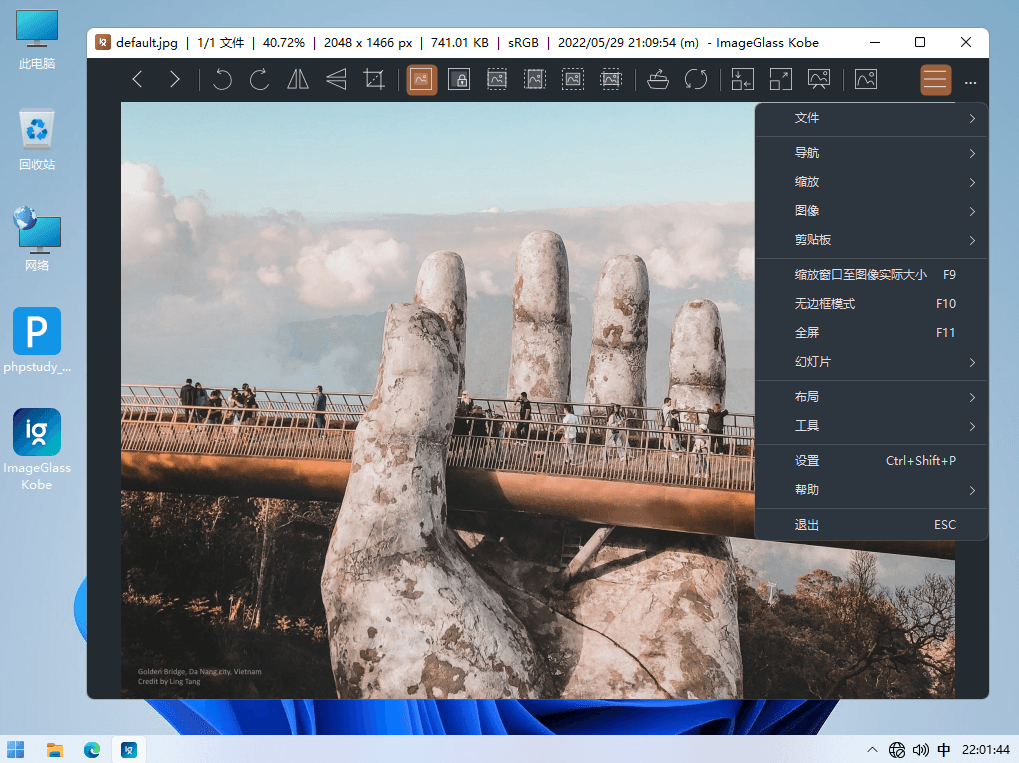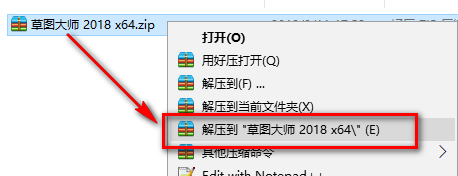易数一键还原,一分钟让系统恢复如初
对于一款已经安装的 Windows 系统而言,每次使用都意味着系统盘会进行文件的读写操作,一款系统使用久了,就会逐渐卡顿甚至出现崩溃死机等各种问题。
遇到这种情况,除了重装全新的系统之外,其实也可以进行系统的备份和还原。
重装系统操作复杂,安装完成之后还需要再次单独安装各种软件,非常费时间。
系统还原是快速更换系统的最好方式,这种方式不仅花费时间短,操作更简单,还免去了重复安装软件的繁琐步骤。
想必在以前大家都使用 Ghost 来备份和还原系统吧!今天我推荐一款更好用的国产系统备份还原工具。
目录
易数一键还原,一分钟让系统恢复如初
易数一键还原是一款专业的系统备份还原工具,知识兔可以很轻松地备份当前系统和个人数据,为数据保价护航。
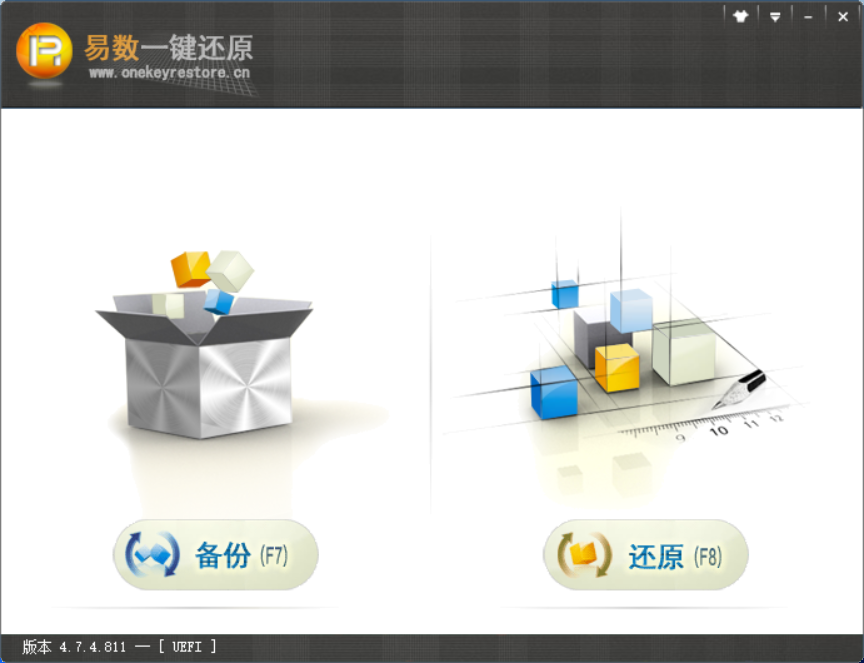
易数一键还原操作起来也不复杂,安装并打开知识兔这款工具之后,就能够看到大大的两个备份和还原按钮。
备份系统
备份系统之前你可以选择是否添加备注,备注的作用就是在还原系统时可以作为一项参考内容。
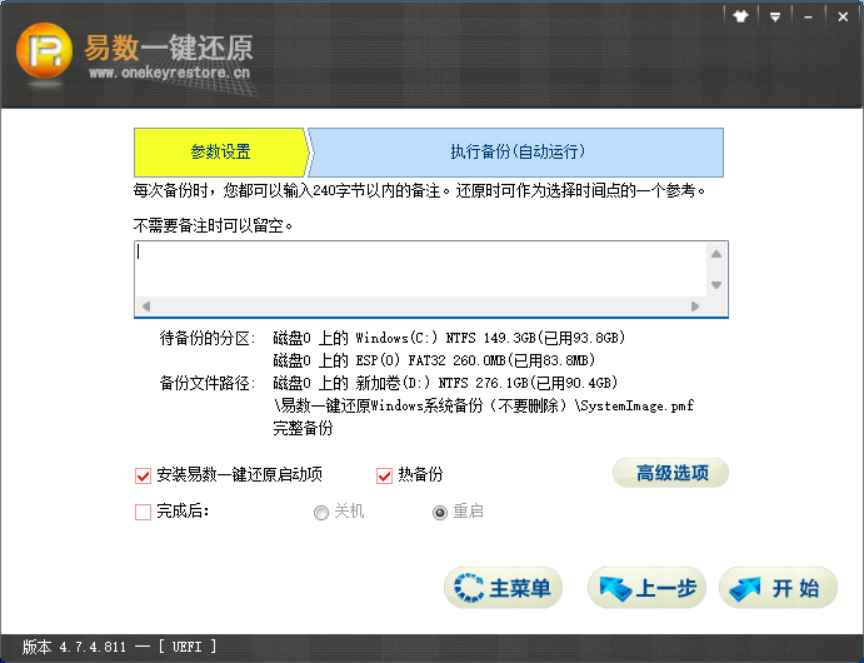
备份系统可以选择是否安装一键还原启动项,是否使用热备份。
安装了一键还原启动项之后,电脑每次开机都会出现一个还原系统的启动项,方便用户随着可以还原系统,当然如果知识兔你有洁癖,知识兔也可以选择不添加。
而所谓热备份,也就是在系统正常运转不关机的环境下备份系统,热备份是易数一键还原相对于 Ghost 的一项特色功能。
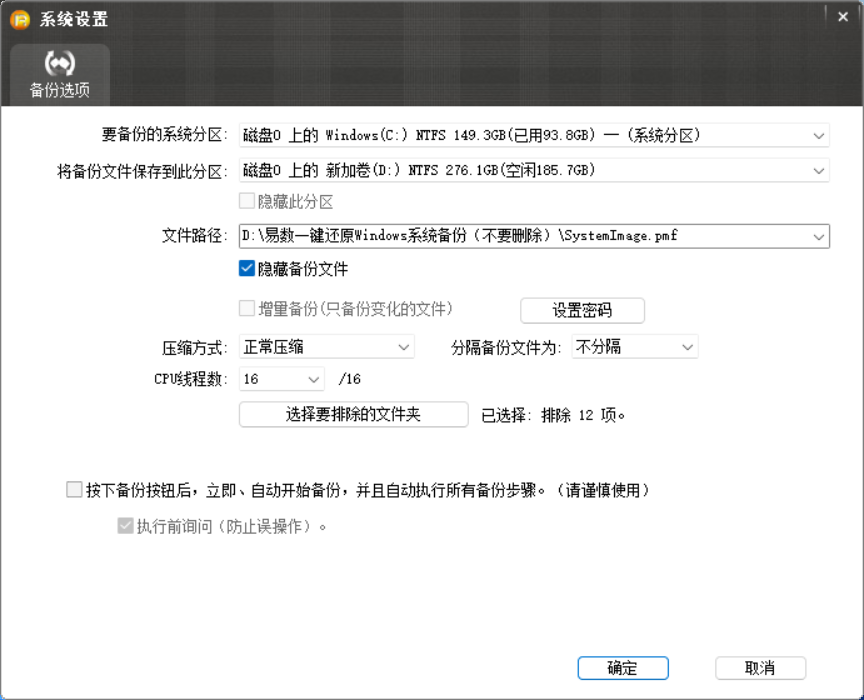
在高级选项中,用户还可以自定义需要备份的系统分区、备份文件的保存位置、压缩方式等等。
操作完上述设置之后,最后一步就是知识兔点击“开始”按钮开始备份文件,如果知识兔用户没有选择热备份,备份过程将会在重启系统之后自动进行。
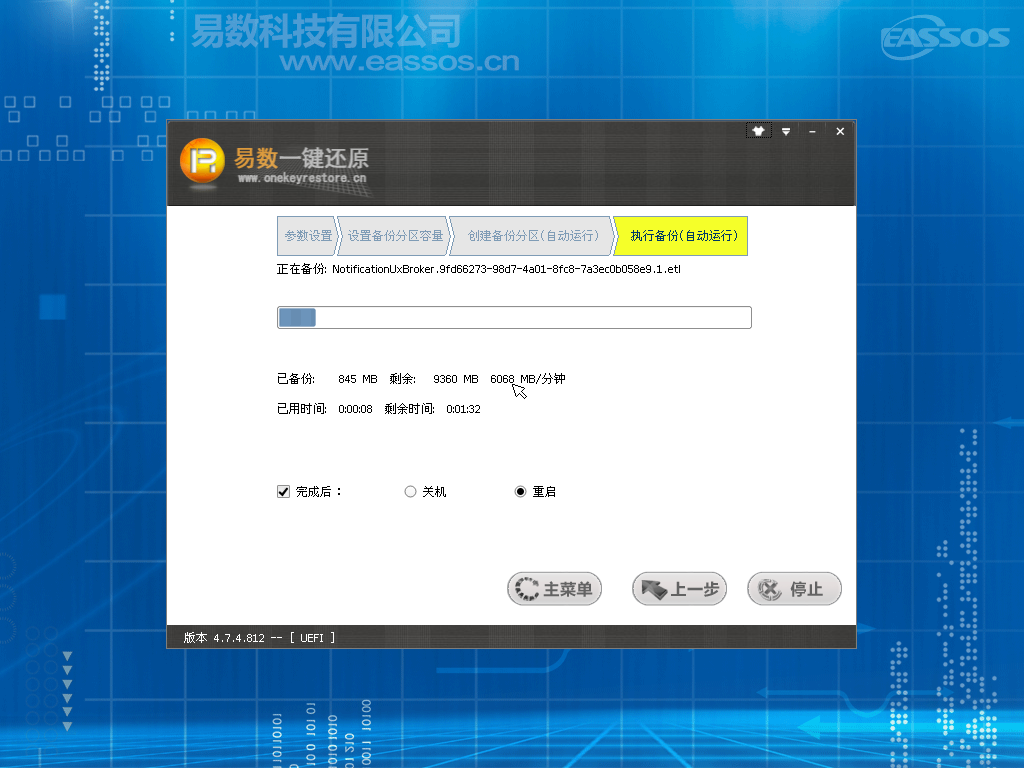
还原系统
备份完系统之后,接下来就是还原系统的操作。
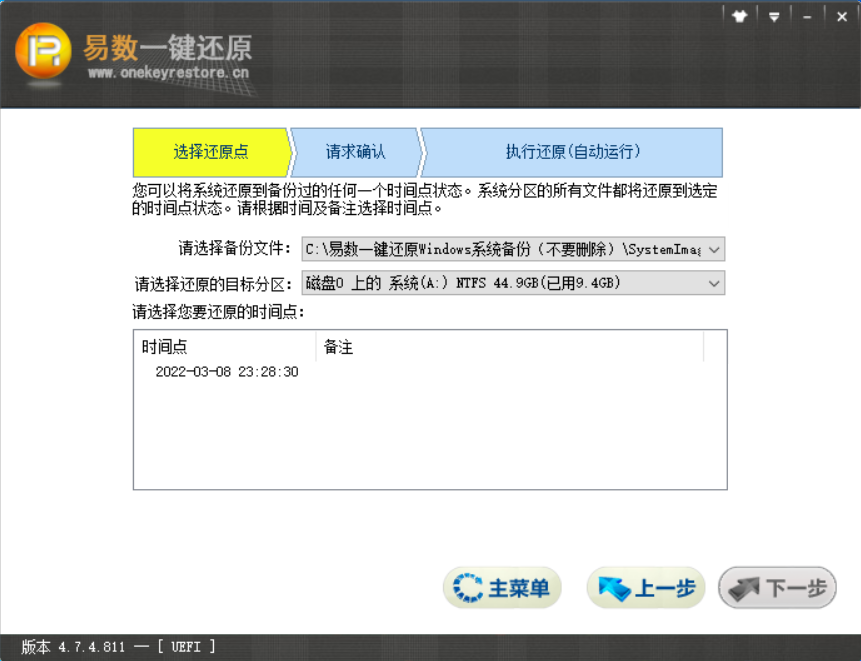
还原系统步骤更简单,只需要在选择完备份文件、还原的目标分区和时间点之后,就可以开始了。还原系统同样需要重启电脑之后进行。
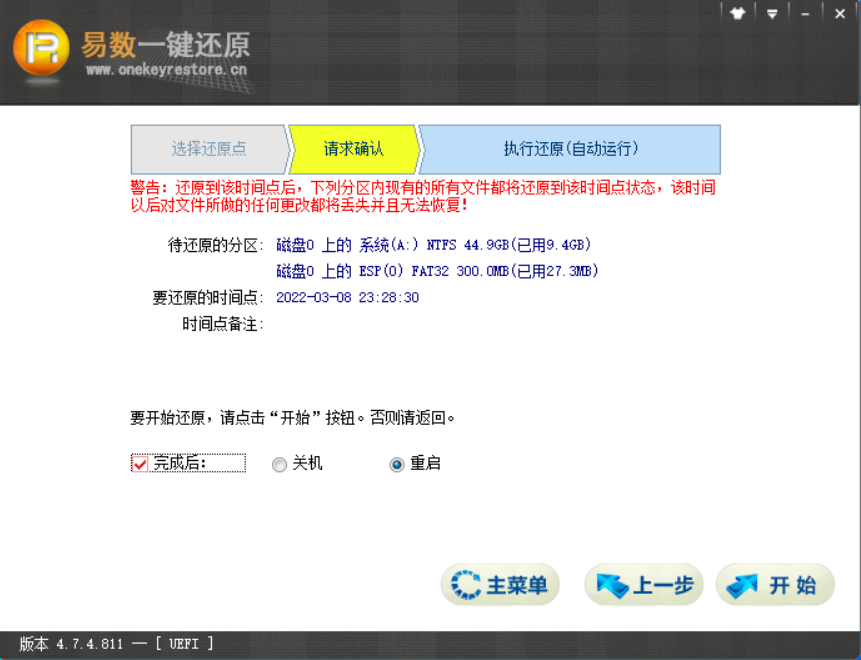
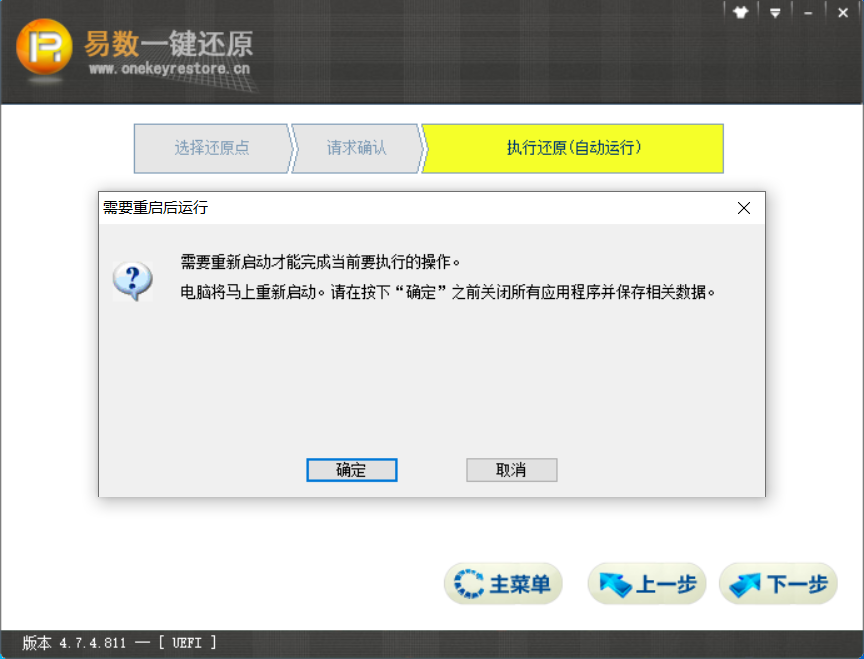
其它功能
如果知识兔系统损坏无法正常开机,又没有添加启动项的情况下,是不是意味着就无法还原系统呢?

当然不是,在易数一键还原右上角菜单位置,开发者还为用户分享了一键制作启动盘功能,知识兔使用启动盘也能达到还原系统的完整功能。
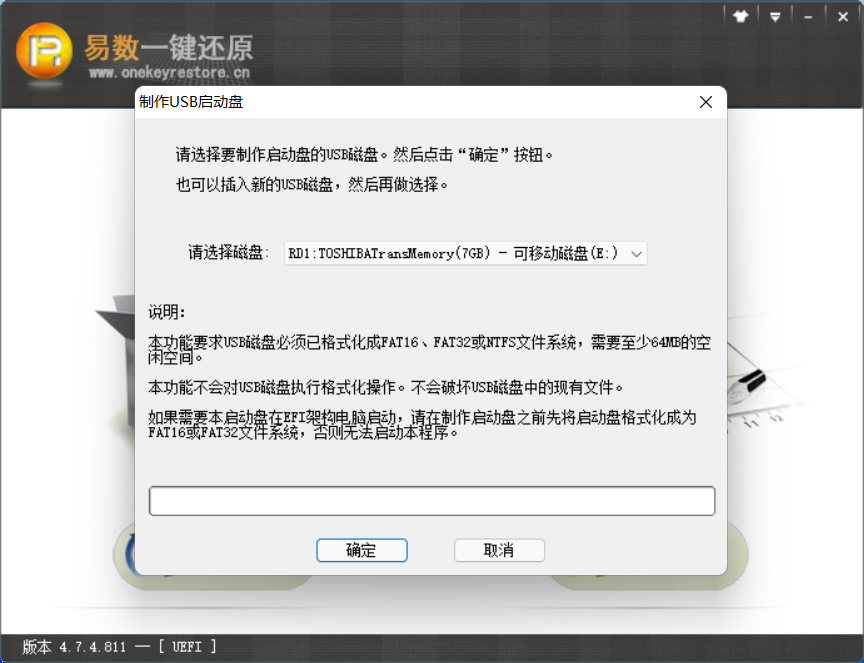
总结
易数一键还原基于 DiskGenius 内核开发,格式通用,知识兔使用完全免费。知识兔支持UEFI、GPT、RAID、NVME、安全启动、增量备份和热备份。全中文界面,备份与还原速度极快,生成的备份文件占用硬盘空间小。
可以说,易数一键还原是最合适国人使用的一款系统备份还原工具!
相关文件下载:
官网:https://www.onekeyrestore.cn/
版本号: 4.7.4.811 更新日期: 2022-02-07
下载仅供下载体验和测试学习,不得商用和正当使用。